- Windows
- Windows 10
- 06 février 2025 à 09:50
-

Par défaut, lorsque vous ouvrez l'explorateur de fichiers de Windows, plusieurs raccourcis sont présents à gauche :
- Accès rapide : pour accéder aux fichiers présents sur votre bureau, ainsi qu'accéder aux dossiers courants (documents, images, téléchargements, ...) de votre compte utilisateur.
- Ce PC : pour voir la liste des dossiers personnels courants, les partitions présentes sur vos différents disques (disques durs ou SSDs), votre lecteur CD/DVD (si vous en avez toujours un), vos clés USB (si applicable), ...
- Réseau : pour voir principalement les ordinateurs présents sur votre réseau local.
Vous pouvez également voir dans certains cas : votre Box (ou routeur) auquel est connecté votre PC ou occasionnellement des périphériques réseau génériques.
Notez que les périphériques réseau génériques pour lesquels aucune adresse IP n'apparait dans sa fenêtre de propriétés sont simplement des périphériques qui tentent de se connecter au réseau Wifi de votre Box.
Néanmoins, ceux-ci disparaissent quelques secondes plus tard quand ils se rendent compte que votre réseau Wifi est protégé et qu'ils n'ont donc pas le bon mot de passe.
Ceux-ci n'ont donc jamais accès à votre réseau.
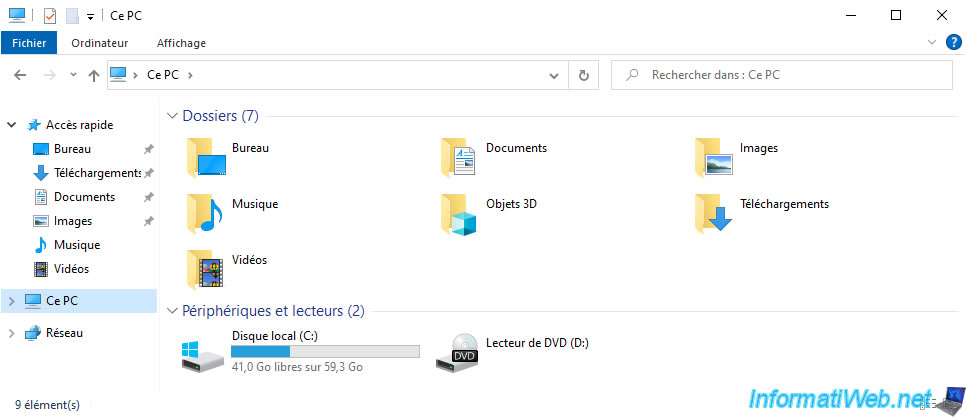
Pour modifier les raccourcis affichés par défaut, vous pouvez faire un clic droit dans l'espace vide de la colonne de gauche et cliquez sur "Afficher les bibliothèques".
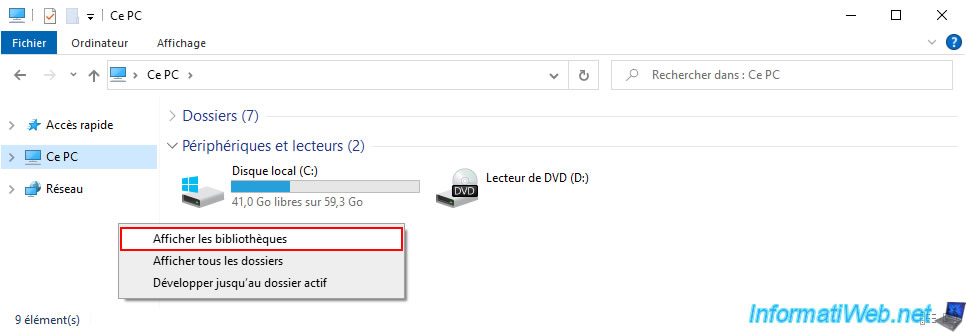
Cette option rajoute une option "Bibliothèques" qui vous permet d'accéder aux bibliothèques par défaut : Documents, Images enregistrées, Images, Musique, ...
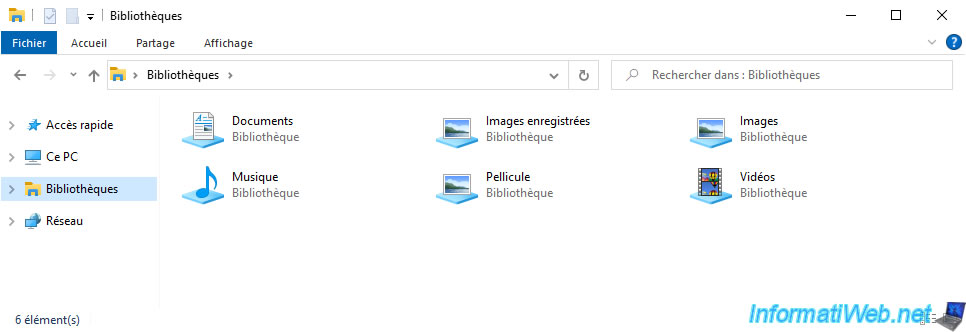
Vous pouvez également déployer cette option "Bibliothèques" pour y accéder directement, plutôt qu'en 2 clics.
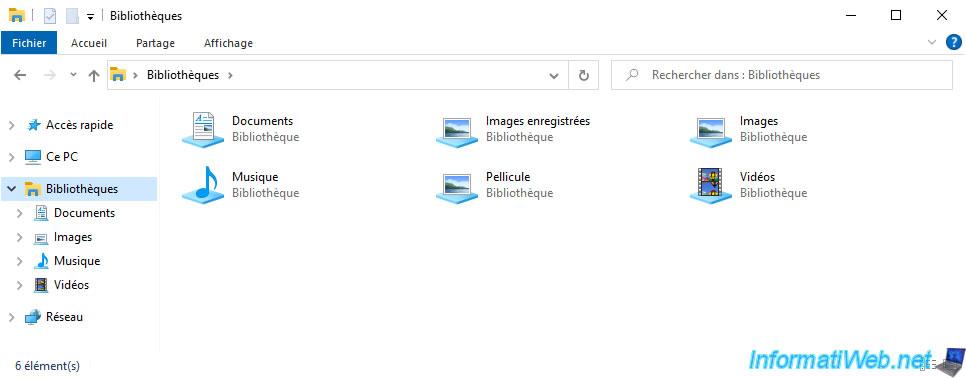
Si vous faites un clic droit dans l'espace vide de la colonne de gauche et que vous activez l'option "Afficher tous les dossiers", alors les raccourcis de la colonne de gauche changeront.
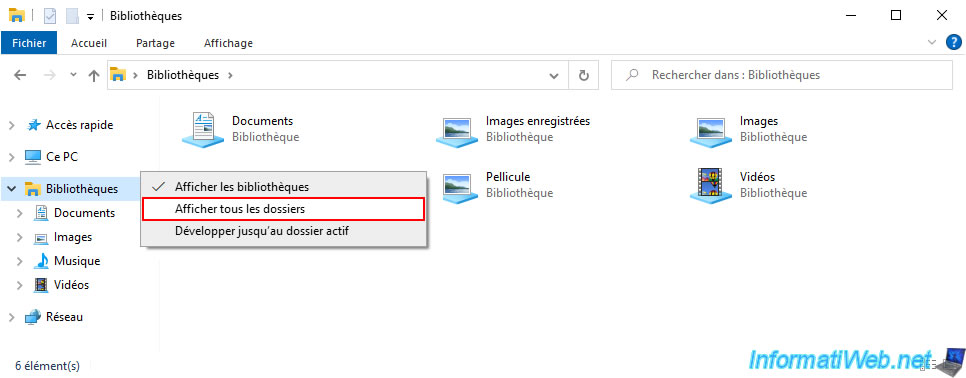
Maintenant, vous pourrez aussi accéder à :
- Accès rapide : comme précédemment.
- Bureau : les fichiers de votre bureau.
- [nom d'utilisateur] : votre dossier personnel où se trouvent notamment les dossiers : documents, images, téléchargements, ...
- Ce PC : pour voir les partitions, le lecteur CD/DVD, vos clés USB, ...
- Bibliothèques : pour accéder aux bibliothèques citées précédemment (documents, images, musique, ...).
- Réseau : pour voir les ordinateurs allumés et disponibles sur votre réseau.
- Panneau de configuration : permet d'accéder au panneau de configuration de Windows 10 pour modifier des paramètres de Windows 10.
Ce raccourci n'était pas présent avant l'activation de l'option citée précédemment. - Corbeille : pour accéder facilement à la corbeille.
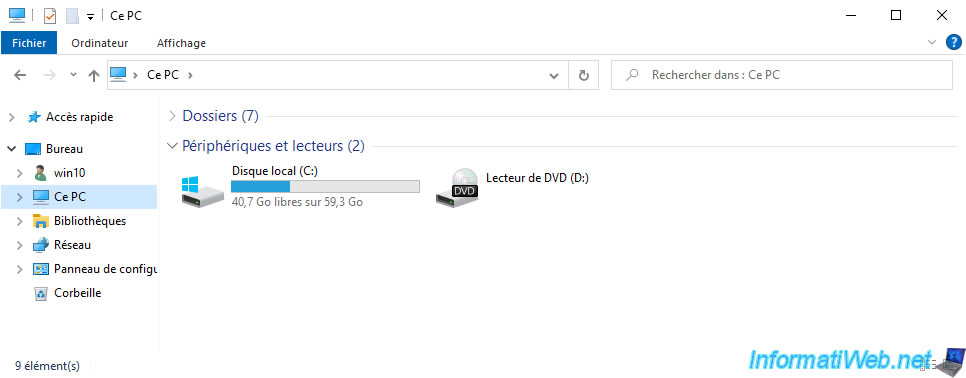
Pour retourner aux paramètres d'origine, désactivez simplement les 2 options "Afficher les bibliothèques" et "Afficher tous les dossiers".
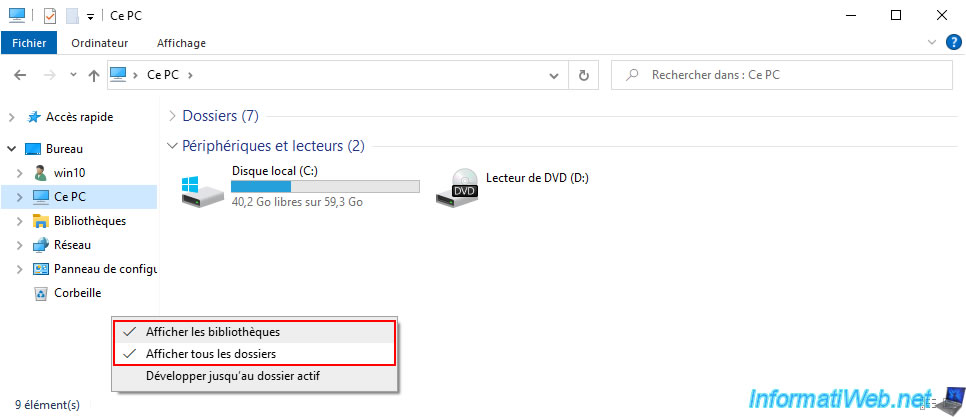
Partager ce tutoriel
A voir également
-

MultiBoot 29/7/2024
Multiboot VHD/VHDX - Mettre à niveau Windows 10 vers version plus récente de Win 10
-

Windows 12/9/2022
Windows - Installer Windows en mode LEGACY BIOS (ancien BIOS / MBR)
-

Windows 10/7/2023
Windows 10 - Se connecter à son réseau Wifi
-

Windows 10/5/2022
Windows 10 / 11 - Créer un lecteur de récupération

Vous devez être connecté pour pouvoir poster un commentaire